OALogin で Debug Monitor のロギングを設定する方法 - WKB8080
Article number: 8080To English version
目的または目標
トラブルシューティングのために、デバッグロギングを設定し、OAlogin アクティビティのログを収集する。
環境
- MassLynx
- OALogin、OpenLynx、OAManager
- Debug Monitor、DbMon
手順
C:\OALogin\ に移動します。
DbMon.exe を右クリックし、[Run as Administrator](管理者として実行)を選択します。Debug Monitor が起動します。
ログファイルの場所とベースファイルの名前を選択します。
通常:C:\MLynxLogs\OALogLogging Options(ロギングオプション)の下のすべてのボックスにチェックマークを入れます。
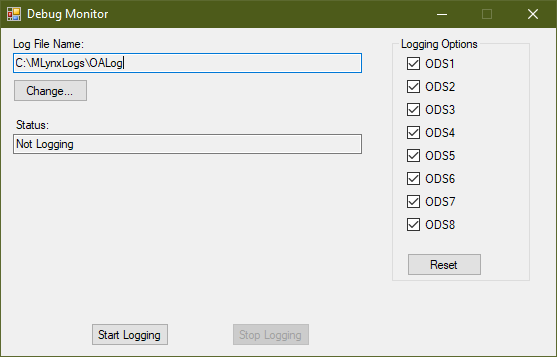
Start Logging (ロギングの開始)をクリックします。
ソフトウェアは OALogin プロセスを監視し、指定されたディレクトリにログファイルを作成します。
ファイルサイズが約 10,544 KB に達すると、増分番号付きの新しいログファイルが作成されます。
現在のログファイル名がステータスウィンドウに表示されます。
メモ帳、WordPad、Word などのテキストベースのアプリケーションを使用してログファイルを開きます。
[Stop logging](ロギングの停止)をクリックして、Debug Monitor を停止します。
OALogin の問題を解決するために、ログファイルをテクニカルサポートチームに電子メールで送信します。
注:ログに記録するには、プログラムを開いたままにする必要があります。誤って閉じてしまった場合は、再度開いて再起動する必要があります。
追加情報
id8080, MLYNX, MLYNXV41, SUPMM